win10系统一键安装
现如今办公越来越离不开电脑。然而电脑使用时间长了会越来越卡。电脑系统就会出现越来越多问题。很多人都会在这时选择重装系统。还不知道一键硬盘安装win7系统的小伙伴看过来。小编介绍这款云骑士装机大师一键硬盘安装win7系统方法给你们
win10系统一键安装步骤阅读
1、插入U盘打开云骑士装机大师。选择U盘模式
2、点击一键制作启动U盘。点击BIOS启动
3、选择电脑相应位数的PE版本
4、下载选择好的PE系统并制作U盘启动盘
5、U盘启动盘就制作完成
6、U盘插入电脑的USB接口。开机按下启动U盘快捷键
7、选择USB选项并回车
8、选择对应电脑位数的PE系统进入
9、进PE系统后自动打开云骑士PE安装工具
10、选择系统点击安装
11、点击继续。开始安装系统
12、安装过程中不要断开电源
13、系统重启了两次以后就安装完成了
win10系统一键安装操作步骤
01首先下载Win10系统镜像“XTZJ_WIN1064_ZJB_0808.iso”到本地硬盘上(这里下载在E盘上)
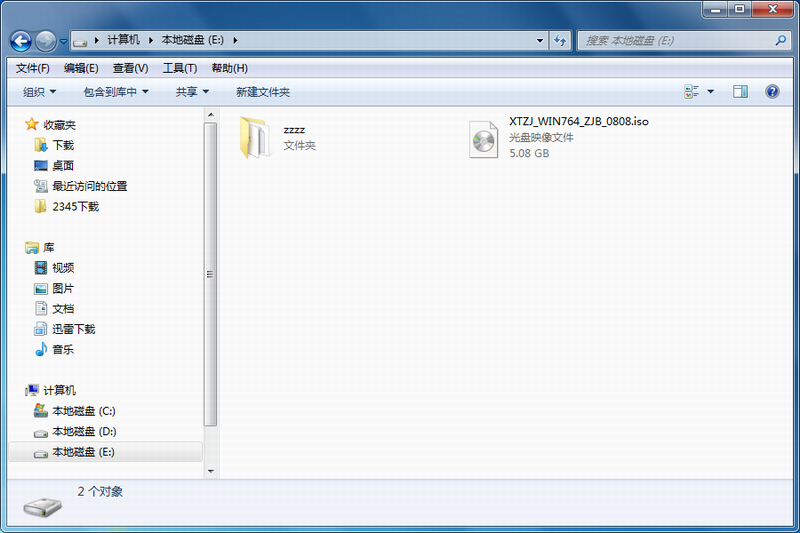
02解压所下载的“XTZJ_WIN764_ZJB_0808.iso”镜像;鼠标右键“解压文件”。

03解压出来的文件夹内容;
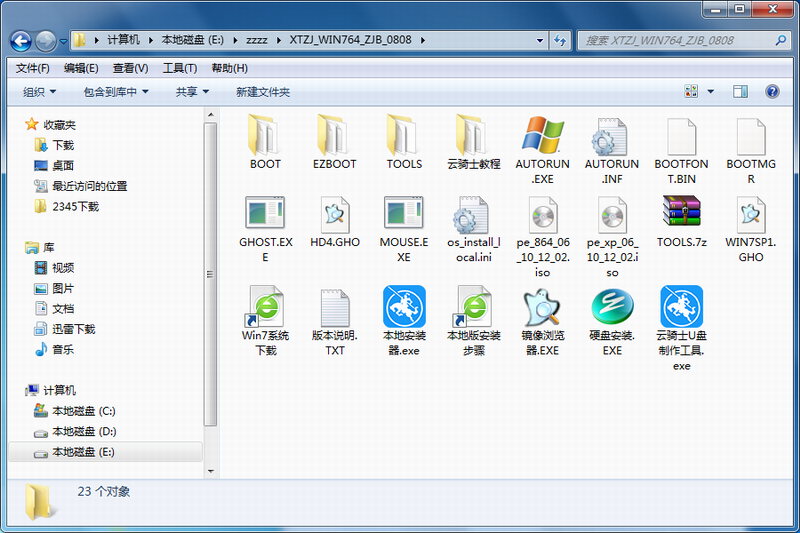
04双击“硬盘安装.EXE”。
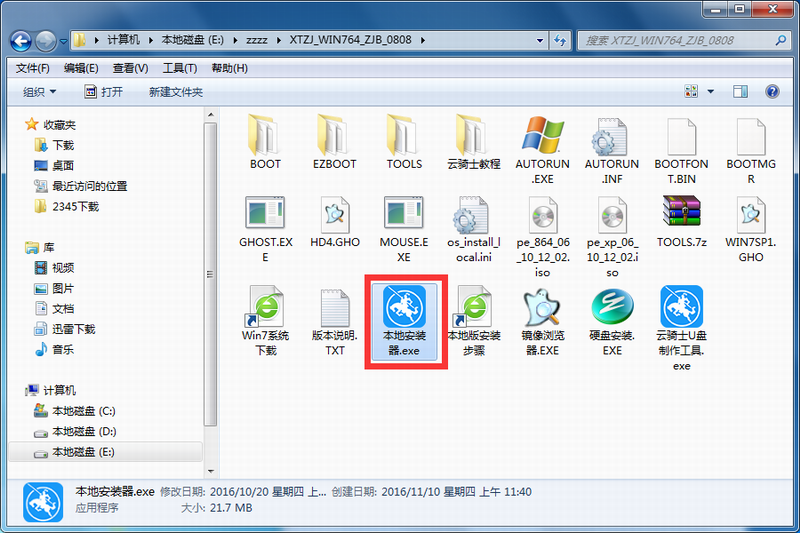
05提示用户关闭一切杀毒软件来进行下面操作。点击下面“我知道”。
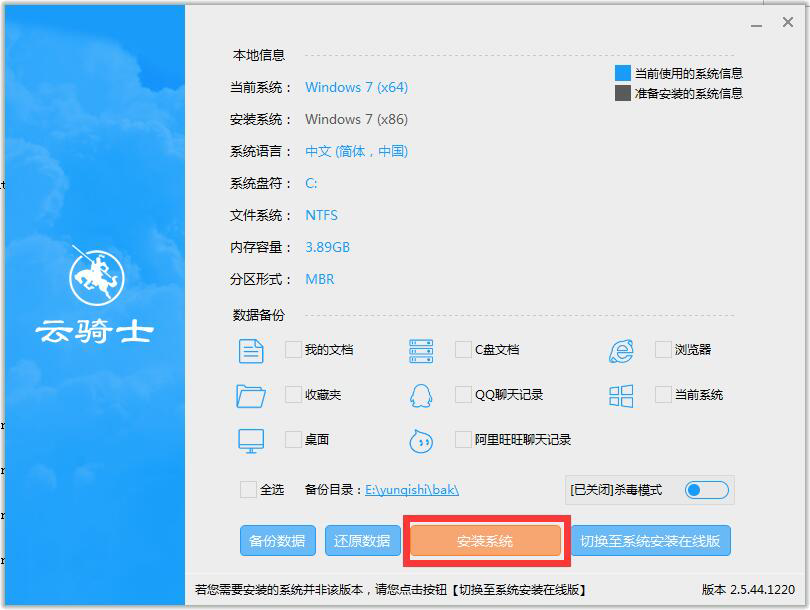
06把我的文档、收藏夹、桌面上的数据备份下。方便重装后使用。点击“安装系统”。
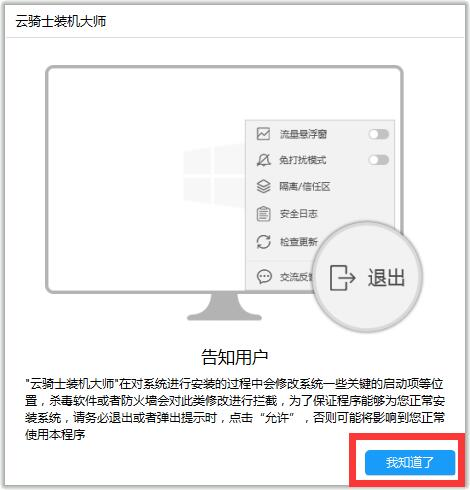
07安装程序在准备工作。点击“确定”。电脑自动重启状态。
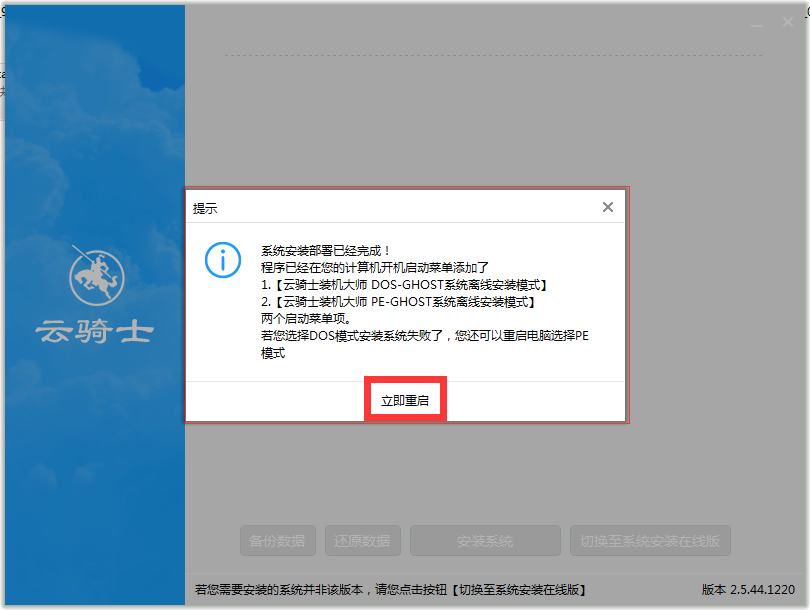
08电脑重启后会自动选择程序运行。
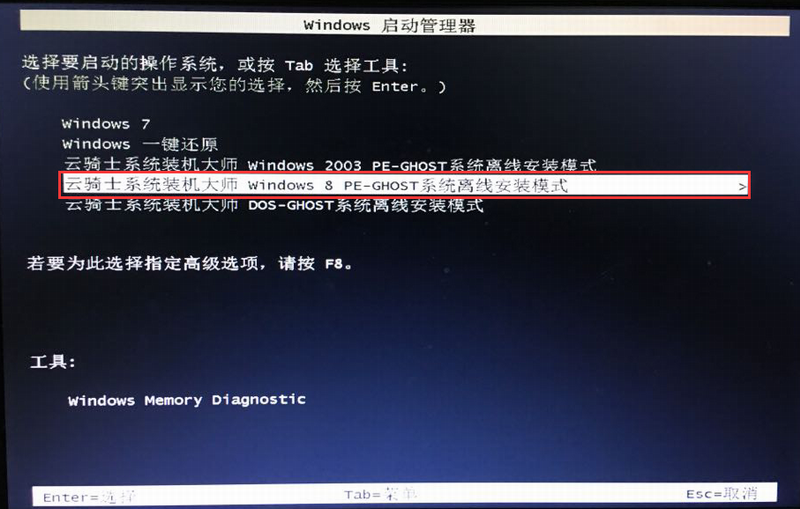
09下面就是熟悉的GHOST恢复界面。
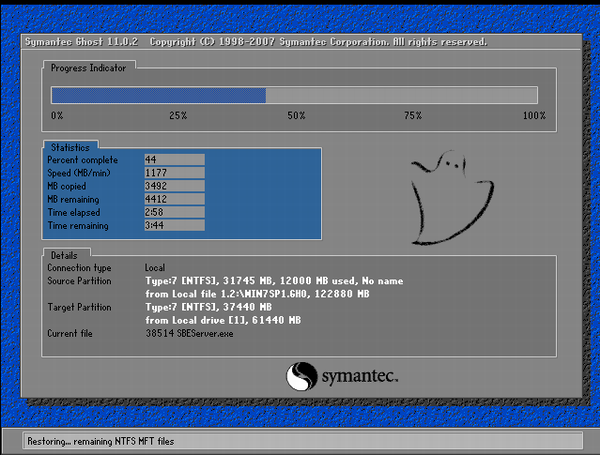
10GHOST恢复完。电脑自动重启。一个全新干净的Win7系统就出来了。欢迎使用。
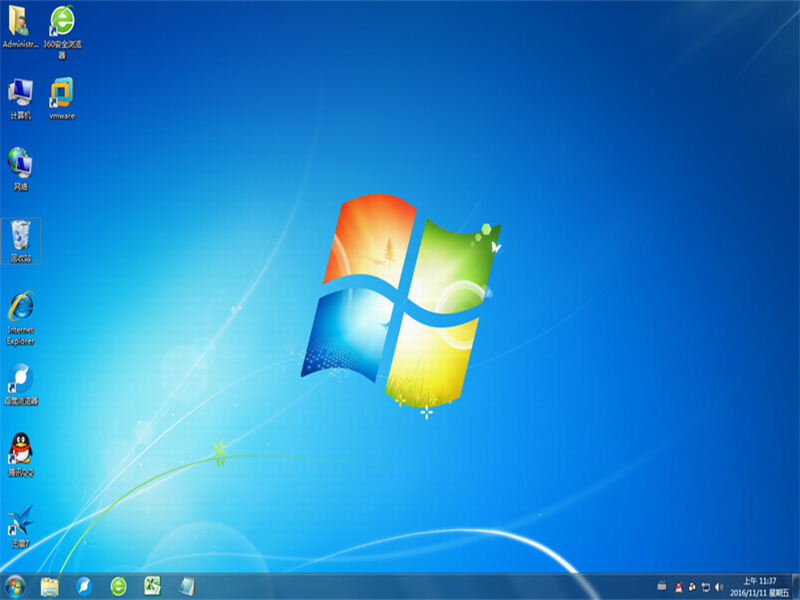
win10系统安装软件出现乱码怎么解决
最近有用户遇到win10系统安装软件出现乱码的问题。那么该怎么解决?接下来编就为大家介绍一下win10系统安装软件出现乱码解决方法。
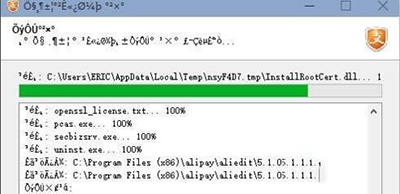
小编教你怎么看win10系统安装在哪个盘
我们要怎么看操作系统安装在哪个盘呢?下面小编就以Windows10系统为例。教你们怎么查看电脑系统安装在哪里。
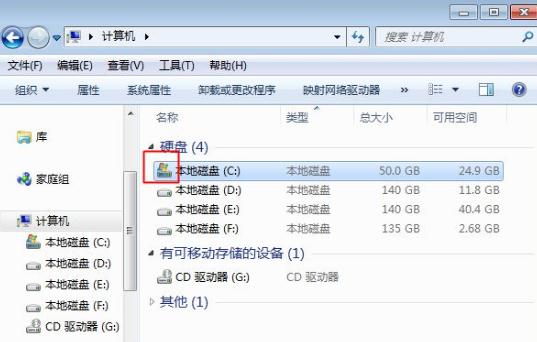
系统相关故障问题
电脑重装系统win10蓝屏错误代码0xc0000225怎么办 电脑瘫痪怎么办?电脑瘫痪如何重装系统win10 电脑重装系统win10之后系统总是重复安装更新怎么办 重装系统win10后怎么删除多余的开机启动项 电脑特别卡重装系统win10有效果吗












